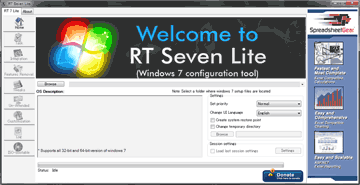2016.02.11:RT Se7en Liteのサイトが再び消失している模様。
2015.03.06:サイトが正常復帰している事を確認したので警告文を削除しました。
2016.02.11追記
RT Se7en Liteのサイトが消失しているようです(二度目)
また、Windows7 SP1そのものも2014年8月に配信方法が変更されており、このツールを使った統合が、現在も可能かどうかは把握しておりません。
このページの情報は古い資料としてお読み見下さい。
以下、古い情報です
RT Se7en Liteは、Windows 7 のインストールディスクをコンパクトにしたり、カスタマイズしたり、細かな調整が出来るツール。
不要なファイルをインストールディスクから削除してディスクをコンパクトにしたり、レジストリに変更を加えたり、自動インストール機能を加えたり、SP1 統合ディスクを作成したり、非常に多機能です。
操作はやや難しい部類。というかOSの知識が多少必要。
過去にnLite、vLite等を利用した事ある人ならば、迷う所はありません。
※注意:Windows Vista/7は、露骨にDisc内容を削ると各種Hotfixなどでコケる場合がありますね・・・
XP + nLite の時のような極限まで削る遊び方は無理かもしれません。
RT Se7en Lite 概要
公式サイト(消失): http://www.rt7lite.com/
注意:ドメインジャックされ悪質なJavascriptが実行されるのでアクセスしないように
ミラー(x64版、x86版が別なので注意)
http://www.majorgeeks.com/files/details/rt_se7en_lite.html
http://www.softpedia.com/get/System/Boot-Manager-Disk/RT-Seven-Lite.shtml
ライセンス:フリーソフト(ただし非商用の個人利用に限る)
対応OS:Windows 7 /2008 / 2008 R2
Windows Vista でも作動(.NET Framework 3.5 と WAIK for Windows 7 が必要が必要)
- RT Se7en Lite 紹介ページ (このページ)
- RT Se7en Lite のインストール方法
- RT Se7en LiteでWindows7 SP1統合インストールディスクを作っちゃおう
- Windows 7インストールUSBメモリの作成方法
RT Se7en Liteのインストール
一般的なインストーラーで、特に注意する点はありません。
RT Se7en Liteのインストール方法
で詳しい手順を紹介しています。
RT Se7en Liteの日本語化
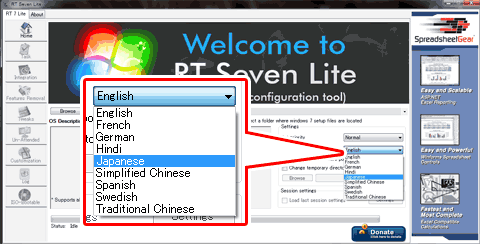
▲上図:UIの言語設定項目から、簡単に日本語化が可能です。
RT Se7en Liteの使い方
RT Se7en Liteの用途は、主に2つ。- Windows7 SP1 統合インストールディスクの作成
- Windows7 のインストールディスクのカスタマイズ
(hotfixの統合含む)
この2点を同時に行う事は可能ですが、RT Se7en Liteに慣れるまでは別の機能だと思っておきましょう。操作失敗した時の時間のロスが半端じゃありません。
Windows7 SP1 統合インストールディスクの作成方法
別ページにて詳しく手順を紹介しています。
RT Se7en LiteでWindows7 SP1統合インストールディスクを作っちゃおう
▲上記をご覧下さい。
SP1統合ディスクを一旦完成させてから、hotfixの統合や各種カスタマイズを行う方が失敗が少ない & 結果的に少ない時間でカスタマイズが出来ます。
Windows7 のインストールディスクのカスタマイズ方法
以下、RT Se7en Liteを使ったWindows7 のインストールディスクのカスタマイズ方法の紹介です。
複数の項目に分けて解説しています。
はじめにインストールディスクのISOファイルを作っておく
RT Se7en Liteでカスタマイズを行う際、最初にWindows7のインストールディスクをISO化し、HDD内に納めておくと便利です。
ISO化が便利な理由
カスタマイズ内容によっては、取り込んだインストールファイルに変更が加わります。カスタマイズをやり直したい場合、再びWindows7のインストールファイルを取り込む必要があります。失敗する事前提・複数回トライする事を前提にした場合、ディスクをISO化しておくのが便利です。
フリーソフトでDVDをISO化したい場合は、ImgBurnなどが便利です。
使い方1:RT Se7en LiteでISOファイルを取り込み
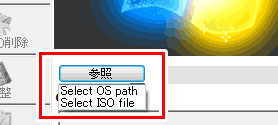
▲まずは、Windows7インストールメディアの種類を選択。
Home>参照 から、Windows7のインストールディスクまたはISOのパスを指定します。
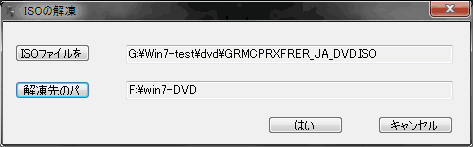
▲ISOファイルを指定した場合。解凍先のパスも指定します。
※HDDへ保存したファイルは、以下カスタマイズを適用した後は中身が変更されます。
最初からやり直したい場合は、HDDへの取り込みからやり直す必要があります。
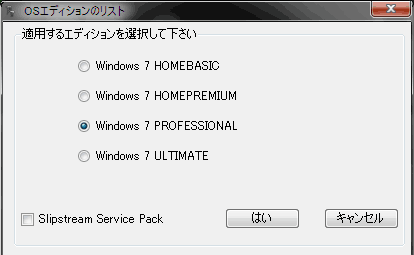
▲作成するインストールディスクのエディションを指定します。
「Slipstream Service Pack」の項目は、SP1統合ディスクを作成する場合のみ、チェックを入れます。
「はい」をクリックすると、HDDへファイルの保存が開始されます。
10~20分程度かかります。
使い方2:タスクの選択
インストールファイルの取り込みが終わったら、左側の「タスク」ボタンを押し、各種カスタマイズの項目を有効にします。
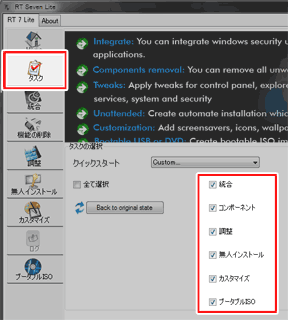
▲クリックで拡大:カスタマイズしたいタスクにチェックを入れる。
選択後は左のメニューボタンが有効になり、詳細なカスタマイズが可能になります。
(チェックを入れない項目はグレーアウトしたままです)
使い方3:各種カスタマイズと保存
注意:先にカスタマイズがすべて終わった後の処理について解説します
基本的に、全ての項目でカスタマイズを終了してから、画面右下の「適用」ボタンをクリックします。(各項目はこのページの下段で解説)
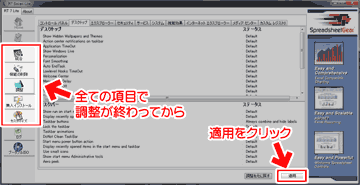
▲クリックで拡大: 「適用」は一番最後。
「適用」をクリックすると、以下の画面に移ります。
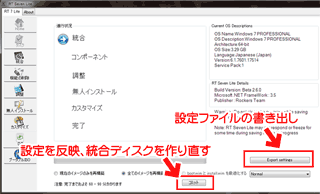
▲クリックで拡大:変更の反映画面
「Export Setting」 で、各種カスタマイズ設定が保存されます。
「コミット」でカスタマイズ情報を反映したインストールファイルが作成されます。
・長い時間(20~40分)かかります。
・HDDへコピーしたインストールディスクの内容自体が書き変わります。
・左メニューボタンは「ブータブルISO」以外の項目は使えなくなります
※ラジオボタンのチェックについて
現在のイメージのみを再構築
・・・指定エディション用のインストールディスクを作成(ファイルが小さくなる)
全てのイメージを再構築
・・・全てのエディション用のインストールディスク作成
- まずは安全な項目を一気にカスタマイズしてISOファイルを作成
- そのISOファイルから、ドライバやコンポーネントの削除を行い、再びISO作成
- そのISOに追加パッチや独自のドライバ適用・・・
といった具合に2~3段階に分けて、バックアップを取りながらディスク作成した方が失敗の切り分けがしやすいかも。
カスタマイズしたインストールファイルは都度ISO化して別個保存しておくのが無難。
まだ私もトライ&エラーの真っ最中。
使い方4:ブータブルISOの作成
カスタマイズしたインストールファイルの再構築が終了したら、左メニューの「ブータブルISO」の項目からISOファイルを作成し、DVD-R等にライティングすれば終了です。
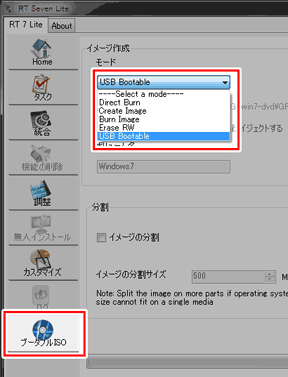
▲クリックで拡大
「ブータブルISO」の項目に移り、「モード」のメニューを開きます。
おすすめは「Create Image」を選択してISOを作成。
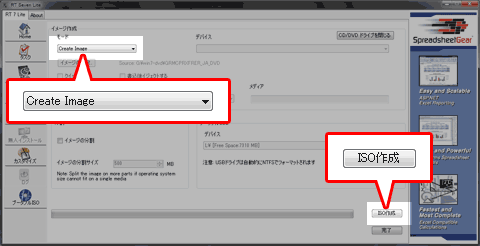
▲「ISO作成」ボタンをクリックすると、カスタマイズしたWindows7インストールディスクのISOファイルが生成されます。
あとはISOの書き込みが出来るライティングツールでDVD-Rに焼けば終了です。
(RT Se7en Lite の「Burn Image」を使ってもOKです)
以下、個別のメニューの詳細
ここから下の情報は、私個人ではまだ試しきれていません。ざっくりとした解説なので、一通り目を通した後、最下部の 外部参考リンク を読むのがオススメ。
統合
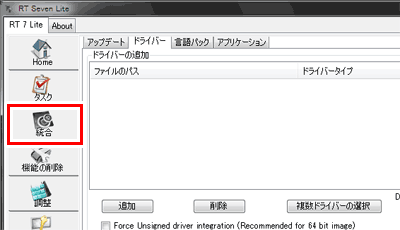
Hotfix、ドライバ、言語パック、アプリケーションの統合などを行います。
アップデート・・・ .msuファイルを登録
Hotfixは古い順に並べる。「上下に移動」ボタンで移動。重要。
ドライバ ・・・ .infファイルを登録
.exeタイプのものは7-zip等で展開してから登録
言語パック ・・・ .cabファイルを登録
アプリケーション・・・ .exeファイルを登録
登録できるのはサイレントインストーラタイプの.exeのみ?
機能の削除(コンポーネント)
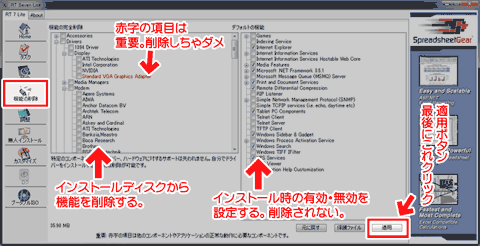
▲クリックで拡大
Windowsに搭載された各機能を削除したり、有効無効の設定を変更出来ます。
- 左側のボックスメニュー
チェックを入れると、インストールディスク内の機能(コンポーネント)を削除できます。(=ディスク容量を削る機能) 注意:赤字の項目は重要な機能なので削除してはイケナイ。
また、削除するとSPや重要な更新が出来なくなる場合があります。
あんまりガシガシと削らないように。 - 右側のメニュー
インストール時の機能の有効・無効を指定できます。(チェックを入れると、インストール時にその機能が有効)&(=ディスク容量を削る機能ではない)
調整
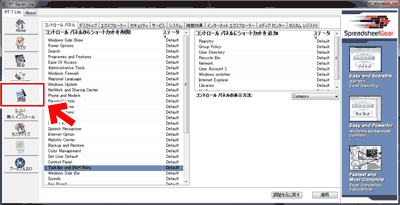
▲クリックで拡大
ここは解説を入れなくても、画面を見れば分かる項目。
Windowsの各種メニューやデスクトップ、システム、視覚効果、常駐サービス等の初期値を自由に変更出来る。
- 「システム」の項目からハイバネーションの無効なども可能。
Disk容量を減らしたい時などに有効。 - 「レジストリ」の項目には、*.regファイルに記述するのと同様のテキストデータを貼り付ける。 regeditでエキスポートした.regデータを貼り付けても良い。
- 私の場合、「Windows7 フォント変更・設定(スムージング解除)まとめ」で紹介している.regデータなどを貼り付け。
無人インストール
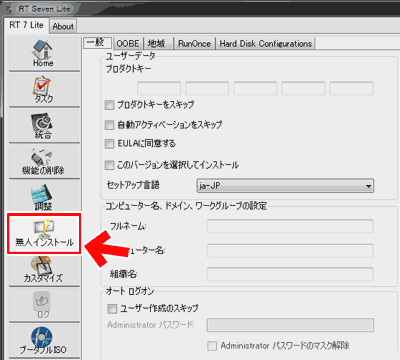
名前の通り、Windows7のインストールを自動で行えるようにする機能。
Windows OSをインストールした経験のある人ならば、そんなに難しい項目じゃない。
何度もインストールをくり返す人などには便利。
カスタマイズ
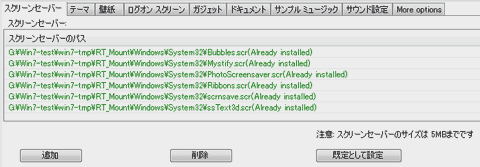
スクリーンセーバー、テーマ、壁紙、ガジェット等を好きに追加や削除出来る。
少しでもDisk容量を減らしたい場合や、必ず入れる壁紙・スクリーンセーバー等の登録に便利。
サイドペインの「注意」に shell64.dll と有りますが、これは64bit版 RT 7 Liteの仕様で、リソースの32という文字列を64に変換してしまうためです。shell32.dllを選択して下さい。
との事です。
参考に出来るサイト
- RT7Lite Guide
RT Se7en Liteの使い方解説といえばココ - PC-ZERO -RT Se7en Lite- (オススメ)
Comfortable PCを公開しているサイトさん。こちらも分かりやすい。
RT Se7en Liteで削除出来る機能一覧の表が便利。 - 2ちゃんRT Se7en Liteスレッド【RT7Lite】RT Se7en Lite その1
http://hibari.2ch.net/test/read.cgi/win/1293704129/l50 - RT Seven Lite - MSFN Forum
海外のRT Se7en Liteフォーラム - 何やかんや RT Se7en Lite (2回目) (3回目)
RT Se7en Liteで試行錯誤している過程を含め読む事が出来ます。
一度RT Se7en Lite 使って悪戦苦闘した人は読んで共感すべし。 - AeR1uMの日記 RT Se7en Liteを試してみた。
こちらも試行錯誤してる人は参考になります。
サイト内の関連ページ
- RT Se7en Lite 紹介ページ (このページ)
- RT Se7en Lite のインストール方法
- RT Se7en LiteでWindows7 SP1統合インストールディスクを作っちゃおう
- Windows 7インストールUSBメモリの作成方法
(RT Se7en Liteで上手くブータブルUSBが作れない時はこの方法を使う)
個人的メモ
以下は、2015年2月下旬にRT Se7en Liteの公式サイトが何者かに乗っ取られていた時の記録です。(3月4日に確認した際は正常に復帰していました)
- 2015年2月25日、当サイト管理人が確認した際に飛ばされたサイト
→ http://lighthousestockholm.com/
「Hacked By ALSANCAK TIM」のメッセージあり
ガーナ政府をハッキングしたのと同一人物。
トルコ圏の政治的な主張を持った人物(or団体)のようです?
(AlsancakTimのFacebookページ) - リンク先の危険度をチェックしたい場合
リンク先URLの危険性を無料でチェックできるWebサービスまとめ